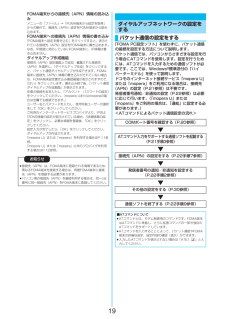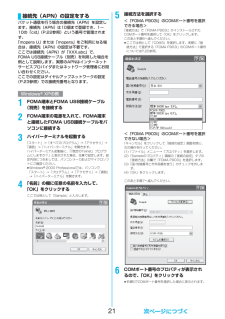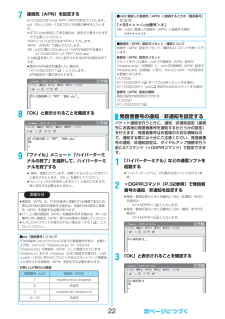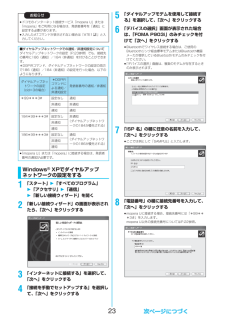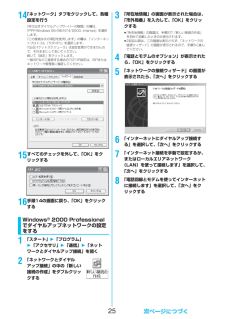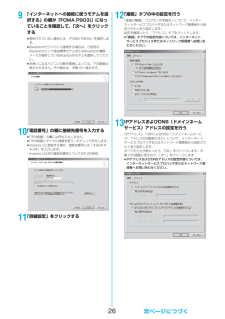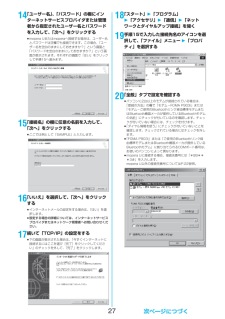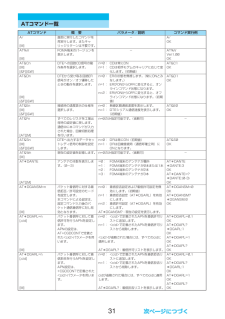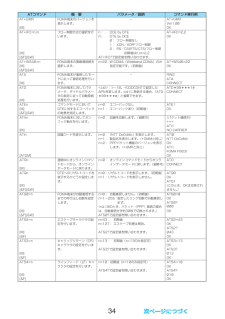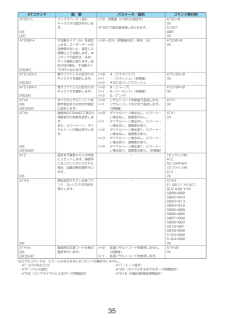32 / 38 ページ
現在のページURL
31ATコマンド一覧ATコマンド 概 要 パラメータ/説明 コマンド実行例A/[M]直前に実行したコマンドを再実行します。またキャリッジリターンは不要です。-A/OKAT%V[M]FOMA端末のバージョンを表示します。-AT%VVer1.00OKAT&Cn[M][&F][&W]DTEへの回路CD信号の動作条件を選択します。n=0: CDは常にONn=1: CDは相手モデムのキャリアに応じて変化します。(初期値)AT&C1OKAT&Dn[M][&F][&W]DTEから受け取る回路ER信号がオン/オフ遷移したときの動作を選択します。n=0: ERの状態を無視します。 (常にONとみなします。)n=1: ERがONからOFFに変化すると、オンラインコマンド状態になります。n=2: ERがONからOFFに変化すると、オフラインコマンド状態になります。(初期値)AT&D1OKAT&En[M][&F][&W]接続時の速度表示の仕様を選択します。n=0: 無線区間通信速度を表示します。n=1: DTEシリアル通信速度を表示します。(初期値)AT&E0OKAT&Fn[AT][M]すべてのレジスタを工場出荷時の設定値に戻します。通信中に本コマンドが入力された場合、回線切断処理を行います。n=0のみ指定可能です。(省略可) -AT&Sn[M][&F][&W]DTEへ出力するデータセットレディ信号の制御を設定します。n=0: DRは常にON(初期値)n=1: DRは回線接続時(通信呼確立時)にONとなります。AT&S0OKAT&Wn[M]現在の設定値を記憶します。 n=0のみ指定可能です。(省略可) -AT*DANTE[AT][M]アンテナの本数を表示します。(0~3)=0: FOMA端末のアンテナが圏外=1: FOMA端末のアンテナが 0本または1本=2: FOMA端末のアンテナが2本=3: FOMA端末のアンテナが3本AT*DANTE*DANTE:3OKAT*DANTE=?*DANTE:(0-3)OKAT*DGANSM=n[M]パケット着信呼に対する着信拒否/許可設定のモードを設定します。本コマンドによる設定は、設定コマンド入力後のパケット通信着信呼に対し有効となります。n=0: 着信拒否設定および着信許可設定を無効にします。(初期値)n=1: 着信拒否設定(AT*DGARL)を有効にします。n=2: 着信許可設定(AT*DGAPL)を有効にします。AT*DGANSM?:現在の設定を表示します。AT*DGANSM= 0OKAT*DGANSM?*DGANSM:0OKAT*DGAPL=n[,cid][M]パケット着信呼に対して着信許可を行うAPNを設定します。APNの設定は、AT+CGDCONTで定義された<cid>パラメータを用います。n=0: <cid>で定義されたAPNを着信許可リストに追加します。n=1: <cid>で定義されたAPNを着信許可リストから削除します。<cid>が省略された場合には、すべてのcidに適用します。AT*DGAPL?:着信許可リストを表示します。AT*DGAPL= 0,1OKAT*DGAPL?*DGAPL:1OKAT*DGAPL=1OKAT*DGAPL?OKAT*DGARL=n[,cid][M]パケット着信呼に対して着信拒否を行うAPNを設定します。APN設定は、+CGDCONTで定義された<cid>パラメータを用います。n=0: <cid>で定義されたAPNを着信拒否リストに追加します。n=1: <cid>で定義されたAPNを着信拒否リストから削除します。cidが省略された場合には、すべてのcidに適用します。AT*DGARL?:着信拒否リストを表示します。AT*DGARL= 0,1OKAT*DGARL?*DGARL:1OKAT*DGARL=1OKAT*DGARL?OK
参考になったと評価  39人が参考になったと評価しています。
39人が参考になったと評価しています。
このマニュアルの目次
-
1 .FOMA端末から利用できるデータ通信について . ...FOMA端末から利用できるデータ通信について . . . . . . . . . . . . . . . . . . . . . . . . . . 1ご使用になる前に . . . . . . . . . . . . . . . . . . . . . . . . . . . . . . . . . . . . . . . . . . . . . . . . 1データ通信の準備の流れ . . . . . . . . . . . . . . . . . . . . . . . . . . . . ....
-
2 .1FOMA端末とパソコンを接続してご利用できるデー...1FOMA端末とパソコンを接続してご利用できるデータ通信は、パケット通信・64Kデータ通信とデータ転送(OBEX)に分類されます。FOMA端末はパケット通信用アダプタ機能を内蔵しています。fi海外では、パケット通信・64Kデータ通信はご利用になれません。fi本FOMA端末は、IP接続に対応していません。送受信したデータ量に応じて通信料金がかかる通信形態です。(受信最大384kbps、送信最大64kbps)ドコモのインターネット接続サービス「mopera U」/「mopera」など、FOMAパケット通信に対応した...
-
3 .2FOMA端末で通信を行うには、以下の条件が必要に...2FOMA端末で通信を行うには、以下の条件が必要になります。・FOMA USB接続ケーブル(別売)が利用できるパソコンであること・Bluetoothで接続する場合は、パソコンがBluetooth標準規格Ver.1.1またはVer.1.2のDial-up Networking Profile(ダイヤルアップネットワーキングプロファイル)に対応していること・FOMAパケット通信、64Kデータ通信に対応したPDAであること・FOMAサービスエリア内であること・パケット通信の場合、接続先がFOMAのパケット通信に対応...
-
4 .3■用語解説fiAPNAccess Point Na...3■用語解説fiAPNAccess Point Nameの略です。パケット通信において、接続先のインターネットサービスプロバイダや企業内LANを識別します。例えばmopera Uの場合は「mopera.net」のような文字列で表します。ficidContext Identifierの略です。パケット通信をする際に、FOMA端末にあらかじめ登録するAPNの登録番号です。FOMA端末では、1から10までの10件を登録できます。fiAdministrator権限・管理者権限本書では、Windows® XP、Windows...
-
5 .42FOMA USB接続ケーブルのUSBコネクタを...42FOMA USB接続ケーブルのUSBコネクタをパソコンのUSB端子に接続するお知らせfiFOMA USB接続ケーブルのコネクタは無理に差し込まないでください。故障の原因となります。各コネクタは正しい向き、正しい角度で差し込まないと接続できません。正しく差し込んだときは、強い力を入れなくてもスムーズに差し込めるようになっています。うまく差し込めないときは、無理に差し込まず、もう一度コネクタの形や向きを確認してください。fiUSBケーブルは専用のFOMA USB接続ケーブルをお買い求めください。(パソコン用のU...
-
6 .56インストール方法を選ぶ「一覧または特定の場所か...56インストール方法を選ぶ「一覧または特定の場所からインストールする(詳細) 」を選択し、「次へ」をクリックします。7ドライバを選ぶ「次の場所で最適のドライバを検索する」を選んだあと、 「リムーバブル メディア(フロッピー、CD-ROMなど)を検索」のチェックを外し、「次の場所を含める」をチェックします。「参照」をクリックし、「<CD-ROMドライブ名>:¥USB Driver¥Win2k_XP」を指定し、 「次へ」をクリックします。(CD-ROMドライブ名はお使いのパソコンによって異なります。)8「完了」...
-
7 .6「P903i通信設定ファイル」 (ドライバ)が正...6「P903i通信設定ファイル」 (ドライバ)が正しくインストールされていることを確認します。1<Windows® XPの場合>「スタート」 2 「コントロールパネル」を開く2 「パフォーマンスとメンテナンス」2 「システム」を開く<Windows® 2000 Professionalの場合>「スタート」2「設定」2「コントロールパネル」を開く2「システム」を開く2「ハードウェア」タブをクリック2「デバイスマネージャ」をクリックする3各デバイスをクリックして、インストールされたドライバ名を確認する「ポート(...
-
8 .7Bluetooth対応パソコンとFOMA端末をワ...7Bluetooth対応パソコンとFOMA端末をワイヤレス接続して、データ通信を行います。初めてFOMA端末に接続するパソコンの場合、パソコンをFOMA端末に登録します。1m22Bluetooth2ダイヤルアップ登録待機2端末暗証番号を入力fi解除する場合は待機中にOo( )を押します。また、待機中に5分間接続がなかった場合は自動的に解除されます。fi接続待機中は「 (青色)」が点灯します。3パソコンからBluetoothデバイスの検索と機器登録をするfiFOMA端末が接続待機中に、パソコンで機器登録を行ってくだ...
-
9 .8FOMA PC設定ソフトによる通信の設定STEP...8FOMA PC設定ソフトによる通信の設定STEP1 ソフトのインストール「FOMA PC設定ソフト」をインストールします。インストール方法についてはP.9参照。本「FOMA PC設定ソフト」 (バージョン3.0.1)より以前のバージョンがインストールされている場合は、本「FOMA PC設定ソフト」をインストールできませんので、あらかじめアンインストールしてください。旧「W-TCP設定ソフト」および、旧「FOMAデータ通信設定ソフト」がインストールされているという画面が出た場合はP.10参照。STEP2 ...
-
10 .9FOMA端末をパソコンに接続してパケット通信や6...9FOMA端末をパソコンに接続してパケット通信や64Kデータ通信を行うには、通信に関するさまざまな設定が必要です。「FOMA PC設定ソフト」を使うと、簡単な操作でダイヤルアップ、W-TCPや接続先(APN)の設定ができます。fi必ずAdministrator権限またはパソコンの管理者権限を持ったユーザーで行ってください。「FOMA PC設定ソフト」をインストールする前に、パソコンのデバイス上に「P903i通信設定ファイル」(ドライバ)(P.6参照)が正しく登録されている必要があります。(P.6参照)ここでは...
-
11 .104「次へ」をクリックするセットアップを始める前...104「次へ」をクリックするセットアップを始める前に、現在稼働中の他のプログラムがないことをご確認ください。ご使用中のプログラムがあった場合は、「キャンセル」をクリックして、ご使用中のプログラムを保存終了させたあとインストールを再開してください。fi「旧W-TCP設定ソフト」 、「旧FOMAデータ通信設定ソフト」および「旧FOMA PC設定ソフト」がインストールされているという画面が出た場合はP.10参照。5内容をご確認の上、契約内容にご同意いただける場合は、「はい」をクリックする6セットアップタイプを選択す...
-
12 .11パケット通信や64Kデータ通信に関するさまざま...11パケット通信や64Kデータ通信に関するさまざまな設定をします。簡単に設定できる「オート設定」とパソコンの知識が必要な「マニュアル設定」があります。設定の前にFOMA端末がパソコンに接続されているかご確認ください。1「スタート」2「すべてのプログラム」2「FOMA PC設定ソフト」2「FOMA PC設定ソフト」を開く<Windows® 2000 Professionalの場合>「スタート」→「プログラム」→「FOMA PC設定ソフト」→「FOMA PC設定ソフト」を開くこの設定ソフトでは、お客様の選択した...
-
13 .124「OK」をクリックするfiパソコンに接続された...124「OK」をクリックするfiパソコンに接続されたFOMA端末から接続先(APN)設定を取得します。しばらくお待ちください。5接続名を入力して、「次へ」をクリックする現在作成している接続の名前を自由に設定できます。わかりやすい名前を「接続名」欄にご入力ください。fi半角の「¥」「/」「:」「*」「?」「!」「<」「>」「|」「"」は入力できません。fiBluetoothでワイヤレス接続する場合は、 「モデム名」がご使用のBluetoothリンク経由標準モデムまたはBluetooth機器メーカが提供しているBlu...
-
14 .135接続名を入力する現在作成している接続の名前を...135接続名を入力する現在作成している接続の名前を自由に設定できます。わかりやすい名前を「接続名」欄にご入力ください。fi半角の「¥」「/」「:」「*」「?」「!」「<」「>」「|」「"」は入力できません。fi「接続先(APN)の選択」欄には標準で「mopera.ne.jp(PPP接続)」が設定されていますが、「接続先(APN)設定」画面に進んでください。fiBluetoothでワイヤレス接続する場合は、 「モデム名」がご使用のBluetoothリンク経由標準モデムまたはBluetooth機器メーカが提供している...
-
15 .1464Kデータ通信は接続した時間量に応じて料金が...1464Kデータ通信は接続した時間量に応じて料金が計算される通信方式です。(通信速度最大64kbps)ドコモのインターネット接続サービス「mopera U」/「mopera」をご利用いただけます。1「かんたん設定」をクリックする2「64Kデータ通信」を選択して、 「次へ」をクリックする「64Kデータ通信」にチェックが付いていることを確認して、「次へ」をクリックしてください。3「『mopera U』への接続」または「『mopera』への接続」を選択して、 「次へ」をクリックするmopera Uを利用する場合は...
-
16 .154ダイヤルアップ情報を入力する「mopera ...154ダイヤルアップ情報を入力する「mopera U」または「mopera」以外のISDN同期64K対応プロバイダに接続する場合は、ダイヤルアップ作成時に、①接続名の入力(任意)②モデムの選択(FOMA P903i)③プロバイダ接続の電話番号をそれぞれに登録します。④ダイヤルアップ時に発信者番号通知を行うかどうかを選択します。プロバイダ情報を元に正しく入力してください。fi発信者番号通知の設定については、ご利用になるプロバイダの指示情報に従ってください。fi「接続名」欄に半角の「¥」「/」「:」「*」「?」「!...
-
17 .163タスクトレイのダイヤルアップアイコンをクリッ...163タスクトレイのダイヤルアップアイコンをクリックして、接続されたことを確認するfiブラウザソフトを起動してホームページを閲覧したり、電子メールなどを利用できます。1タスクトレイのダイヤルアップアイコンをクリックする2「切断」をクリックするお知らせfiダイヤルアップ設定を行ったFOMA端末でダイヤルアップ接続を行ってください。異なるFOMA端末を接続する場合は、再度、通信設定ファイル(ドライバ)のインストールが必要になることがあります。fi通信中はFOMA端末の消費電力が大きくなります。fiパケット通信中は、FO...
-
18 .17ここではWindows® XPでアンインストー...17ここではWindows® XPでアンインストールするときの画面を掲載しています。お使いのパソコンにより画面の表示が異なります。fi必ずAdministrator権限またはパソコンの管理者権限を持ったユーザーで行ってください。1「スタート」2「コントロールパネル」2「プログラムの追加と削除」を開く<Windows® 2000 Professionalの場合>「スタート」→「設定」→「コントロールパネル」→「アプリケーションの追加と削除」2「NTT DoCoMo FOMA PC設定ソフト」を選択して、「削除」...
-
19 .183「OK」をクリックする4「はい」をクリックす...183「OK」をクリックする4「はい」をクリックする設定を有効にするために、パソコンを再起動します。1<「FOMA PC設定ソフト」から操作する場合>「FOMA PC設定ソフト」を起動して、「マニュアル設定」の「W-TCP設定」をクリックする<タスクトレイから操作する場合>タスクトレイの「W-TCPアイコン」をクリックして、プログラムを起動する2<最適化されていない場合>「最適化を行う」をクリックする「384Kbps」を選択して最適化を行ってください。<最適化されている場合>「最適化を解除する」をクリックす...
-
20 .19FOMA端末からの接続先(APN)情報の読み込...19FOMA端末からの接続先(APN)情報の読み込みメニューの「ファイル」→「FOMA端末から設定を取得」からの操作で、接続先(APN)設定をFOMA端末から読み込めます。FOMA端末への接続先(APN)情報の書き込み「FOMA端末へ設定を書き込む」をクリックすると、表示されている接続先(APN)設定をFOMA端末に書き込めます。なお、IP接続に対応していないFOMA端末に、IP情報は書き込めません。ダイヤルアップ作成機能接続先(APN)設定画面上で追加・編集された接続先(APN)を選択し、 「ダイヤルアッ...
-
21 .20手動で通信設定を行う場合、「P903i通信設定...20手動で通信設定を行う場合、「P903i通信設定ファイル」(ドライバ)のインストール後に組み込まれた「FOMA P903i」 (モデム)に割り当てられたCOMポート番号を指定する必要があります。確認方法はご利用になるパソコンのOSによって異なります。fiドコモのインターネット接続サービス「mopera U」または「mopera」をご利用になる場合、接続先(APN)の設定が不要なため、モデムの確認をする必要はありません。1「スタート」 2 「コントロールパネル」を開く2「コントロールパネル」の「プリンタとそ...
-
22 .21パケット通信を行う場合の接続先(APN)を設定...21パケット通信を行う場合の接続先(APN)を設定します。接続先(APN)は10個まで登録でき、1~10の「cid」(P.22参照)という番号で管理されます。「mopera U」または「mopera」をご利用になる場合は、接続先(APN)の設定は不要です。ここでは接続先(APN)が「XXX.abc」で、FOMA USB接続ケーブル(別売)を利用した場合を例として説明します。実際のAPNはインターネットサービスプロバイダまたはネットワーク管理者にお問い合わせください。ここでの設定はダイヤルアップネットワークの...
-
23 .227接続先(APN)を設定するAT+CGDCON...227接続先(APN)を設定するAT+CGDCONT=cid,"PPP","APN"の形式で入力します。cid:2もしくは4~10までのうち任意の番号を入力します。※すでにcidが設定してある場合は、設定が上書きされますので注意してください。"PPP"についてはそのまま"PPP"と入力します。"APN":APNを" "で囲んで入力します。(例:cidの2番にXXX.abcというAPNを設定する場合)AT+CGDCONT=2,"PPP","XXX.abc"入力後 を押して、OKと表示されればAPNの設定は完了...
-
24 .231「スタート」2「すべてのプログラム」2「アク...231「スタート」2「すべてのプログラム」2「アクセサリ」2「通信」2「新しい接続ウィザード」を開く2「新しい接続ウィザード」の画面が表示されたら、「次へ」をクリックする3「インターネットに接続する」を選択して、「次へ」をクリックする4「接続を手動でセットアップする」を選択して、「次へ」をクリックするお知らせfiドコモのインターネット接続サービス「mopera U」または「mopera」をご利用になる場合は、発信者番号を「通知」に設定する必要があります。fi入力したATコマンドが表示されない場合は「ATE1 」...
-
25 .249「ユーザー名」、「パスワード」、「パスワード...249「ユーザー名」、「パスワード」、「パスワードの確認入力」の欄にインターネットサービスプロバイダまたはネットワーク管理者から指定されたユーザー名とパスワードを入力して、「次へ」をクリックするfimopera Uまたはmoperaへ接続する場合は、ユーザー名とパスワードは空欄でも接続できます。10「完了」をクリックする11「スタート」2「すべてのプログラム」2「アクセサリ」2「通信」2「ネットワーク接続」を開く12ダイヤルアップのアイコンを選択して、「ネットワークタスク」2「この接続の設定を変更する」を選択...
-
26 .2514「ネットワーク」タブをクリックして、各種設...2514「ネットワーク」タブをクリックして、各種設定を行う「呼び出すダイヤルアップサーバーの種類」の欄は、「PPP:Windows 95/98/NT4/2000, Internet」を選択します。「この接続は次の項目を使用します」の欄は、「インターネットプロトコル(TCP/IP)」を選択します。「QoSパケットスケジューラ」は設定変更ができませんので、そのままにしておいてください。続いて「設定」をクリックします。一般ISPなどに接続する場合のTCP/IP設定は、ISPまたはネットワーク管理者に確認してくださ...
-
27 .269「インターネットへの接続に使うモデムを選択す...269「インターネットへの接続に使うモデムを選択する」の欄が「FOMA P903i」になっていることを確認して、「次へ」をクリックするfi選択されていない場合には、「FOMA P903i」を選択します。fiBluetoothでワイヤレス接続する場合は、ご使用のBluetoothリンク経由標準モデムまたはBluetooth機器メーカが提供しているBluetoothモデムを選択してください。fiお使いになるパソコンの動作環境によっては、下の画面は表示されません。その場合は、手順10へ進みます。10「電話番号」の欄に接...
-
28 .2714「ユーザー名」、「パスワード」の欄にインタ...2714「ユーザー名」、「パスワード」の欄にインターネットサービスプロバイダまたは管理者から指定されたユーザー名とパスワードを入力して、「次へ」をクリックするfimopera Uまたはmoperaへ接続する場合は、ユーザー名とパスワードは空欄でも接続できます。この場合、「ユーザー名を空白のままにしておきますか?」という画面と「パスワードを空白のままにしておきますか?」という画面が表示されます。それぞれの画面で「はい」をクリックして手順15へ進みます。15「接続名」の欄に任意の名前を入力して、「次へ」をクリック...
-
29 .2821「ネットワーク」タブをクリックして、各種設...2821「ネットワーク」タブをクリックして、各種設定を行う「呼び出すダイヤルアップサーバーの種類」の欄は、「PPP:Windows 95/98/NT4/2000, Internet」を選択します。コンポーネントは「インターネットプロトコル(TCP/IP)」のみをチェックします。続いて「設定」をクリックします。22すべてのチェックを外して「OK」をクリックする23手順21の画面に戻り、 「OK」をクリックするここではWindows® XPを例にしてダイヤルアップ接続を説明します。P.3の手順に従って、FOMA...
-
30 .291タスクトレイのダイヤルアップアイコンをクリッ...291タスクトレイのダイヤルアップアイコンをクリックする2「切断」をクリックするネットワークに接続できない(ダイヤルアップ接続ができない)場合は、まず以下の項目について確認してください。切断のしかたお知らせfiブラウザソフトを終了しただけでは、通信回線は切断されない場合があります。確実に切断するためには、この手順に従って回線を切断してください。fiパソコンに表示される通信速度は実際の通信速度とは異なる場合があります。ネットワークに接続できないときはこんなときは こうします「FOMA P903i」がパソコン上で認...
-
31 .30ここではWindows® XPにインストールす...30ここではWindows® XPにインストールするときの画面を掲載しています。お使いのパソコンにより画面の表示が多少異なります。1添付の「FOMA P903i用CD-ROM」をパソコンにセットする2FirstPass PCソフトをインストールするには「データリンクソフト・各種設定ソフト」をクリックする3「FirstPass PCソフト」の「インストール」をクリックする引き続き、「簡易操作マニュアル」(PDF形式)の手順に従ってインストールしてください。FirstPass PCソフトをインストールする「イン...
-
32 .31ATコマンド一覧ATコマンド 概 要 パラメー...31ATコマンド一覧ATコマンド 概 要 パラメータ/説明 コマンド実行例A/[M]直前に実行したコマンドを再実行します。またキャリッジリターンは不要です。-A/OKAT%V[M]FOMA端末のバージョンを表示します。-AT%VVer1.00OKAT&Cn[M][&F][&W]DTEへの回路CD信号の動作条件を選択します。n=0: CDは常にONn=1: CDは相手モデムのキャリアに応じて変化します。(初期値)AT&C1OKAT&Dn[M][&F][&W]DTEから受け取る回路ER信号がオン/オフ遷移したと...
-
33 .32AT*DGPIR=n[M]本コマンドの設定は、...32AT*DGPIR=n[M]本コマンドの設定は、発信時、着信時に有効となります。ダイヤルアップネットワークでの設定でも、接続先の番号に186(通知)/184(非通知)を付けることができます。(P.22参照)n=0: APNをそのまま使用します。 (初期値)n=1: APNに"184"を付加して使用します。(常に非通知)n=2: APNに"186"を付加して使用します。(常に通知)AT*DGPIR?:現在の設定を表示します。AT*DGPIR= 0OKAT*DGPIR?*DGPIR:0OKAT*DRPW[AT...
-
34 .33AT+CLIR=n[M]64Kデータ通信/テレ...33AT+CLIR=n[M]64Kデータ通信/テレビ電話通信を発信するとき、電話番号を相手に通知するかどうかを設定します。n=0: CLIRサービスの契約に従い、発番通知されます(されません)。n=1: 通話相手に番号発信しません。n=2: 通話相手に番号発信します。 (初期値)リザルト:+CLIR:
, m=0: CLIRは起動していません。 (常時通知)m=1: CLIRは起動しています。 (常時非通知)m=2: 不明m=3: CLIRテンポラリーモード(非通知デフォルト)m=4: CLIRテン... -
35 .34AT+GMR[M]FOMA端末のバージョンを表...34AT+GMR[M]FOMA端末のバージョンを表示します。-AT+GMRVer1.00OKAT+IFC=n,m[M][&F][&W]フロー制御方式の選択を行います。n: DCE by DTEm: DTE by DCE0: フロー制御なし1: XON/XOFFフロー制御2: RS/CS(RTS/CTS)フロー制御 初期値はn,m=2.2AT+IFC?で設定値を問い合わせます。AT+IFC=2,2OKAT+WS46=n[M][&F][&W]FOMA端末の無線通信網を選択します。n=22:W-CDMA(Wide...
-
36 .35※以下のコマンドは、エラーにはなりませんがコマ...35※以下のコマンドは、エラーにはなりませんがコマンドの動作はしません。ATS5=n[M][&F]バックスペース(BS)キャラクタの設定を行います。n=8:初期値(n=8のみ指定可)ATS5?で設定値を問い合わせます。ATS5=8OKATS5?008OKATS30=n[M][&F]不活動タイマ(分)を設定します。ユーザーデータの送受信がないと、設定した時間以上で切断します。本コマンドの設定は、64Kデータ通信に限ります。設定が0の場合、不活動タイマOFFとなります。n=0~255(初期値は 0)(単位:分)...
-
37 .36fiコマンド名: +CGDCONT [M]・概要...36fiコマンド名: +CGDCONT [M]・概要パケット発信時の接続先(APN)の設定を行います。・書式+CGDCONT=[
[,"PPP"[," "]]]・パラメータ説明パケット発信時の接続先(APN)を設定します。設定例は以下のコマンド実行例を参照してください。 ※ :1~1 0 ※ :任意※ は、FOMA端末内に登録するパケット通信での接続先(APN)を管理する番号です。FOMA端末では1~1 0が登録できます。お買い上げ時、 =1にはmopera.n... -
38 .37■64Kデータ通信■パケット通信■リザルトコー...37■64Kデータ通信■パケット通信■リザルトコード一覧■拡張リザルトコード&E0のときFOMA端末-基地局間の接続速度を表示します。&E1のとき切断理由一覧値 理由1 指定した番号は存在しません。16 正常に切断されました。17 相手側が通信中のため、通信ができません。18 発信しましたが、指定時間内に応答がありませんでした。19 相手が呼び出し中のため通信ができません。21 相手側が着信を拒否しました。63 ネットワークのサービスおよびオプションが有効ではありません。65 提供されていない伝達能力を指定...









![前ページ カーソルキー[←]でも移動](http://gizport.jp/static/images/arrow_left2.png)